Dialogue Placer ( ou modifier ) un renvoi de folio
Dialogue : Placer ( ou modifier ) un renvoi de folio
 Accès à ce dialogue: Palette Nouveau / Placer un renvoi de folio ou Commande Modifier un objet / Clic droit sur un renvoi de folio.
Accès à ce dialogue: Palette Nouveau / Placer un renvoi de folio ou Commande Modifier un objet / Clic droit sur un renvoi de folio.
Permet de placer ou de modifier un renvoi de folio. Un renvoi de folio permet à un conducteur ( fil ) de passer d'un folio à un autre.
Un renvoi de folio se compose d'un départ et d'une arrivée. Le départ et l'arrivée ne doivent pas se situer sur le même folio ( non sens ).
Onglet Départ
Texte automatique: Pour afficher automatiquement la position de l'arrivée. Sinon, un texte libre est possible. La composition de la position se décide dans le dialogue Préférence.
Texte automatique ( aboutissant ) : L'aboutissant est automatiquement trouvé, sinon texte libre.
Folio: Le folio actuellement visible est obligatoirement le folio de départ.
Orientation: Permet de définir l'orientation du renvoi de folio.
Type : Renvoi de folio standard ou Renvoi de folio de type Tenant / Aboutissant.
Renvoi de folio standard : Seule la position est indiquée devant la flèche.
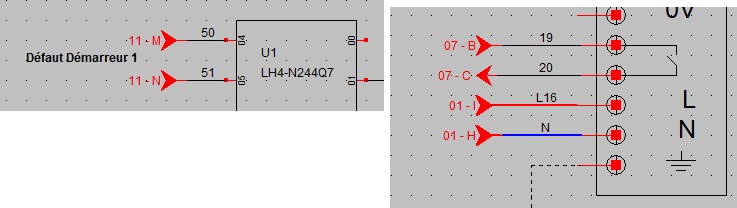
Exemples de renvois de folio standard en rouge
Renvoi de folio de type Tenant / Aboutissant : Le tenant et l'aboutissant sous affichés en plus.
Tenant = La broche ( la plus proche ) reliée à l'arrivée du renvoi.
Aboutissant = La broche ( la plus proche ) reliée au départ du renvoi.
L’utilité est de pouvoir câbler, faire une mise en service ou faire une maintenance sans avoir à tourner les pages à chaque folio.
Cela permet une optimisation des temps de travail lors du câblage des armoires.
Le fait que le logiciel fasse la recherche en automatique limite les erreurs lorsque l’on cherche les renvois “aboutissant”, surtout si il y en a plusieurs les uns à côté des autres.
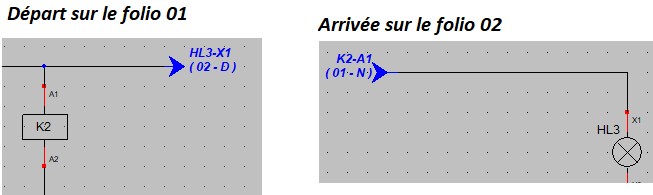
Exemple 1 : Renvoi de folio de type Tenant / Aboutissant
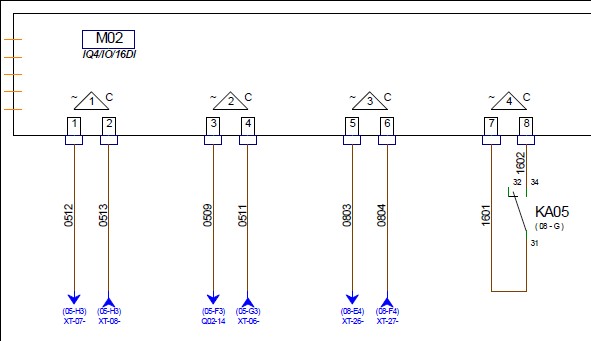
Exemple 2 : Renvoi de folio de type Tenant / Aboutissant
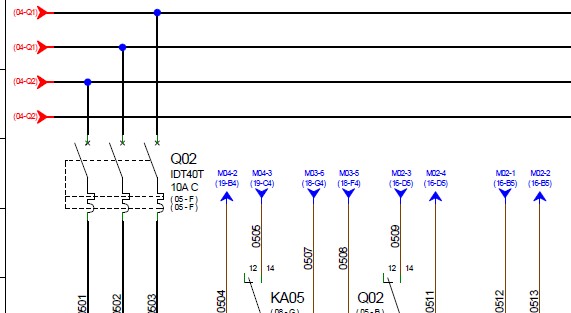
Exemple 3 : Renvoi de folio de type Tenant / Aboutissant
Actualisation des renvois de folio de type Tenant / Aboutissant ( T/A ):
Les temps de calcul ( recherche des potentiels ) étant long, l'actualisation n'est pas réalisé à chaque modification importante du schéma.
Pour actualiser les renvois de folio de type T/A, 3 méthodes:
- Actualisation de 1 renvoi : Commande MODIFIER / clic droit sur un renvoi : Menu contextuel.
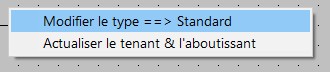
Menu contextuel Renvoi de folio
- Menu Optimisation / Modifier & Exporter le schéma : Onglet Renvoi de folio.
- Bouton disponible ( à placer sur une barre d'outils ) : Menu Affichage / Personnaliser / Onglet Commande / Catégorie Confort.

Actualiser tous les renvois de folio T/A
Onglet Arrivée
Texte automatique: Pour afficher automatiquement la position du départ. Sinon, un texte libre est possible.
Texte automatique ( tenant ) : Le tenant est automatiquement trouvé, sinon texte libre.
Folio: Il faut choisir un folio existant du schéma.
Orientation: Permet de définir l'orientation du renvoi de folio.
Position: En haut à gauche : Place l'arrivée en haut à gauche du folio. Sinon, cette arrivée est placée:
- Sur le coté gauche du folio, à la hauteur du départ ( sens droite et gauche )
- Sur le haut du folio, à la position X du départ ( sens haut et bas ).
Type : Permet de modifier rapidement le type ( sans avoir à revenir à l'onglet Départ )
Onglet Police
Police: Pour choisir la police de caractère, sa taille, son style, son orientation ( Horizontale ou verticale ) et sa couleur.
Appliquer à tous les renvois de folio: Pour modifier la police de tous les renvois de folio du schéma.
 Information: Par défaut la couleur des renvois de folio est définie dans les options, onglet Couleur, mais peut se modifier ensuite dans ce dialogue.
Information: Par défaut la couleur des renvois de folio est définie dans les options, onglet Couleur, mais peut se modifier ensuite dans ce dialogue.
Onglet Plusieurs
Permet de placer automatiquement plusieurs renvois de folio, à partir du 1er placé. Il suffit de placer le 1er renvoi de folio sur le conducteur du haut, les autres sont automatiquement placés sous les conducteurs situés dessous ( = Même coordonnée X ). Idem pour le folio arrivée.
Éloignement maximum des conducteurs : Pour éviter de détecter ( et donc de placer ) un renvoi de folio sur un conducteur parallèle, mais situé à l'autre bout du folio.
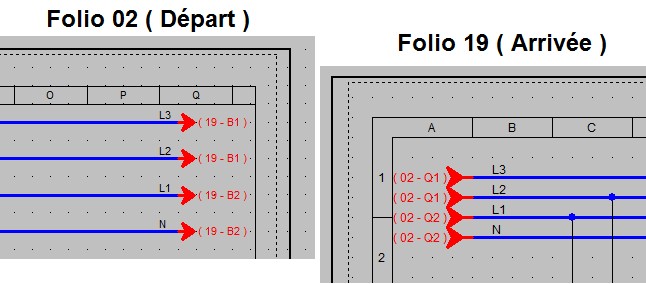
Exemple de plusieurs renvois de folio placés automatiquement
Onglet Option
Interdire le départ et l'arrivée sur un même folio: Autorise ou non d'avoir le départ et l'arrivée du renvoi de folio sur un même folio. Il peut sembler illogique de mettre un renvoi de folio sur un seul folio, mais cela est parfois utilisé.
Aller au folio Arrivée: Après la fermeture, le folio Arrivée sera affiché, puis selon l'option :
- Activer le mode " Déplacer un objet " : Ce mode sera activé.
- Rester en mode " Placer un renvoi de folio " : Ce mode restera.
Dans ces 2 cas, l'arrivée du renvoi de folio sera déplacer plus tard, avec la commande Déplacer de la palette Action.
- Placer l'arrivée + mode " Déplacer un objet " : L'arrivée du renvoi est au bout de la souris, un clic suffit alors pour la placer. Puis le mode " Déplacer un objet " est activé.
- Placer l'arrivée + mode " Placer un renvoi de folio ": L'arrivée du renvoi est au bout de la souris, un clic suffit alors pour la placer. Puis le mode " Placer un renvoi de folio " est activé, ce qui permet de placer de suite un autre renvoi.
 Astuce: Lors de l'utilisation des commandes Déplacer, Modifier et Supprimer, cliquer sur le texte d'un renvoi de folio permet de sauter directement à l'autre extrémité de ce renvoi. Cette autre extrémité est alors placée au centre de l'écran, et affichée en surbrillance.
Astuce: Lors de l'utilisation des commandes Déplacer, Modifier et Supprimer, cliquer sur le texte d'un renvoi de folio permet de sauter directement à l'autre extrémité de ce renvoi. Cette autre extrémité est alors placée au centre de l'écran, et affichée en surbrillance.
Voir aussi: La gestion des folios.
